Publicitate
 Un articol MUO anterior explică modul de utilizare a iWeb pentru Apple Construiți un site rapid, ușor și frumos. iWeb - Construiți un site Web rapid, ușor și frumos [doar pentru Mac] Citeste mai mult Dar dacă un site web nu este ceea ce aveți nevoie, puteți folosi în continuare instrumentele ușor de trasat și descărcat de iWeb și E-mailul Apple pentru a crea un anunț personalizat prin e-mail HTML pentru a spune o viitoare nuntă, petrecere la casă sau produs de afaceri și serviciu.
Un articol MUO anterior explică modul de utilizare a iWeb pentru Apple Construiți un site rapid, ușor și frumos. iWeb - Construiți un site Web rapid, ușor și frumos [doar pentru Mac] Citeste mai mult Dar dacă un site web nu este ceea ce aveți nevoie, puteți folosi în continuare instrumentele ușor de trasat și descărcat de iWeb și E-mailul Apple pentru a crea un anunț personalizat prin e-mail HTML pentru a spune o viitoare nuntă, petrecere la casă sau produs de afaceri și serviciu.
Acest articol vă va explica mai întâi cum să folosiți papetele de poștă gratuite pentru Apple pentru a expedia un anunț HTML în zbor. În continuare, va explica cum să personalizați o singură pagină iWeb și cum să o încorporați într-un e-mail.
Apple Papetărie
Șabloanele gratuite de papetărie Apple sunt o modalitate excelentă de a trimite e-mailuri grafice din mers.
După ce selectați Fișier> Mesaj nou, selectează Show papetărie butonul din partea dreaptă a barei de instrumente de e-mail. 

Caseta derulantă va dezvălui peste o sută de șabloane grafice de e-mail din care puteți selecta. Dacă faceți clic pe una dintre ele, veți completa conținutul mesajului dvs. de e-mail. Dacă nu vă place ceea ce ați ales, puteți pur și simplu să faceți clic pe altul pentru a-l înlocui.
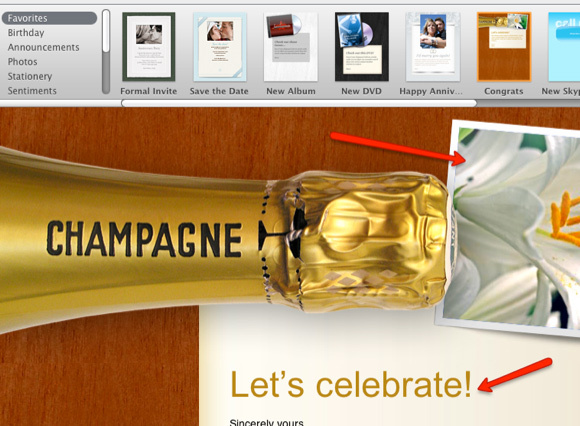
Faceți clic pe Browserul foto din bara de instrumente pentru a accesa fotografii din biblioteca dvs. iPhoto sau puteți trage o fotografie de la Finder în suportul de imagini al unui șablon Stationery.
Metoda iWeb
Pentru a crea un e-mail HTML similar, familiarizați-vă cu elementele de bază ale utilizării iWeb, citind acest MUO cum-la articol iWeb - Construiți un site Web rapid, ușor și frumos [doar pentru Mac] Citeste mai mult .
iWeb oferă câteva zeci de șabloane pentru crearea de site-uri web, dar în scopurile noastre vom folosi doar o singură pagină pentru anunțul nostru de e-mail.
Pasul 1
În primul rând, mergeți la File> Site nou. În continuare, alegeți un șablon pe care îl doriți pentru anunțul dvs.

Înainte de a face clic pe butonul Alege buton, selectați una din paginile pentru anunțul dvs. în fereastra principală. În scopurile noastre, veți dori să alegeți fie pagina de întâmpinare, Despre sau șablon.
Pasul 2
Acum, deschide iWeb Inspector (Vizualizare> Afișare inspector) și faceți clic pe pictograma Pagina. Deselectați cele două casete, deoarece nu aveți nevoie de meniurile de navigare pentru pagina dvs.

Personalizați conținutul șablonului. Includeți informații și imagini pe care doriți să le trimiteți în mesajul dvs. de e-mail.

Dacă nu preferați să oferiți publicitate gratuită Apple, puteți să faceți clic pe pictograma Apple din butonul paginii și să o ștergeți.
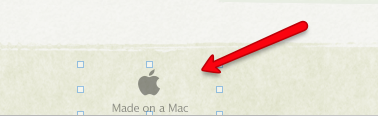
După ce salvați pagina, publicați-o pe MobileMe sau în alt cont de server web.
Pasul 3
Pentru a încorpora anunțul într-un e-mail, descărcați pagina în care este publicat anunțul și selectați în Safari, Fișier> Conținut de mail al acestei pagini. Aceasta va deschide anunțul dvs. într-un nou mesaj Mail, pe care îl puteți trimite ulterior unuia sau mai multor destinatari.
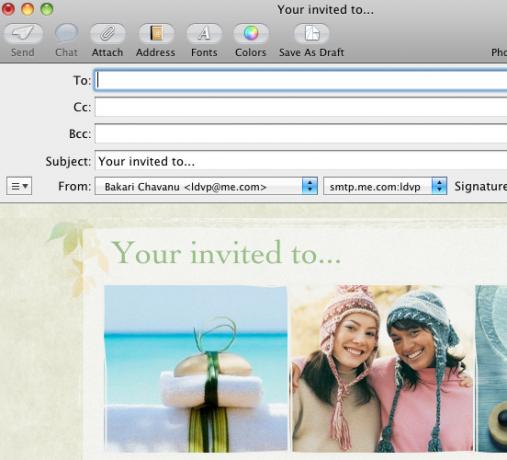
Notă: Am găsit câteva șabloane iWeb în care fotografiile nu s-au descărcat atunci când conținutul paginii web a fost încorporat în mesajul de poștă. Așa că fii gata să-ți schimbi șablonul dacă te confrunți cu această problemă.
Spuneți-ne dacă utilizați Mail și iWorks acest mod funcționează pentru dvs. De asemenea, anunțați-ne dacă au existat momente în care Mail Stationery nu s-a descărcat corect într-un client de e-mail. Am descoperit că funcționează bine la majoritatea clienților de poștă populari.
Bakari este un scriitor și fotograf independent. Este un utilizator Mac de lungă durată, un fan de muzică jazz și un om de familie.